مقاطع الفيديو هي كل جنون في هذه الأوقات. يشاهد الجميع تقريبًا مقطع فيديو يوميًا بفضل انتشار منصات التواصل الاجتماعي وبالطبع الإنترنت. وبالتالي ، فمن المنطقي معرفة المزيد عن تنسيقات ملفات الفيديو المختلفة.
هل MXF أم MP4 أفضل؟ حسنًا ، أحد تنسيقات الفيديو غير الشائعة هو MXF. بالمقارنة مع MP4 ، فإن MXF ليست مشهورة. ومع ذلك ، قد ترغب في التحويل MXF إلى MP4 للحصول على نوع ملف يمكن تشغيله على معظم الأجهزة الموجودة هناك.
سيعلمك هذا الدليل الأدوات والأنظمة الأساسية المختلفة التي يمكنك استخدامها لتحويل MXF إلى MP4. ستكون هذه الأنظمة الأساسية ، بالطبع ، قادرة على فهم لغة ملف MXF الخاص بك مما يسمح لها بتحويل التنسيق إلى أنواع ملفات أخرى. لنبدأ في تحويل ملف MXF الخاص بك!
المحتويات: الجزء 1. ما هو تنسيق فيديو MXF؟الجزء 2. كيف يمكنني تحويل MXF إلى MP4 على Mac بسهولة؟الجزء 3. أدوات أخرى لتحويل MXF إلى MP4الجزء 4. استنتاج
الجزء 1. ما هو تنسيق فيديو MXF؟
لذا ، قبل الخوض في أدوات تحويل MXF إلى MP4 ، دعنا نتحدث عن MXF أولاً. إنه اختصار لـ Material eXchange Format وهو تنسيق لحاويات الفيديو المستخدمة لمحتوى الصوت والفيديو القياسي SMPTE. تم صنع هذا كتنسيق رقمي بديل لشريط الفيديو الحقيقي.
إنه نوع ملف فيديو يدعم البيانات الوصفية والرمز الزمني الكامل الذي يسمح للأشخاص باستخدام محتوى الفيديو بشكل احترافي. يتم استخدامه بشكل خاص ضمن البث التلفزيوني. قد يحتوي نوع الملف هذا على تنسيقات ضغط متنوعة ضمن تنسيق ملف واحد.
إنها ميزة فريدة تتيح لنوع ملف MXF أن يكون معيارًا لكل تنسيق فيديو رقمي موجود. على هذا النحو ، يمكن تحويل هذا التنسيق إلى أنواع ملفات شائعة أخرى مثل MOV أو AVI. يمكن تحريره وتحويله بواسطة VideoStudio Pro. إذن ، كيف يمكنني تحويل MXF إلى MP4؟
الجزء 2. كيف يمكنني تحويل MXF إلى MP4 على Mac بسهولة؟
هل تريد تحويل MXF إلى MP4 على جهاز كمبيوتر Mac الخاص بك؟ حسنًا ، هذا سهل. عليك ببساطة أن تستخدم محول الفيديو iMyMac. هذه أداة تسمح لك بتحويل ملفات الفيديو والصوت. تنسيقات التحويل المدعومة كثيرة وهي أكثر من كافية لتلبية احتياجاتك الترفيهية.
إن الشيء العظيم في هذه الأداة هو أنه يمكنك أيضًا تحرير أشرطة الفيديو الخاصة بك معها. على سبيل المثال ، يمكنك التدوير أو القص أو القص أو فيديو المحاصيل. يمكنك أيضًا اختيار تعديل التشبع ودرجة اللون والسطوع والإعدادات الأخرى باستخدام الأداة. إليك كيفية استخدام iMyMac Video Converter لتحويل MXF إلى MP4:
- قم بتنزيل الأداة وتثبيتها وافتحها.
- الآن ، أضف ملفات MXF الخاصة بك عن طريق النقر فوق الزر "إضافة مقاطع فيديو متعددة أو صوتيات".
- انقر فوق تحويل التنسيق. ثم اختر إعدادات الإخراج كـ MP4. يمكن تعديل الإعدادات الأخرى مثل الدقة باستخدام الواجهة.
- اختر المجلد الذي تريد حفظ ملف MP4 الناتج فيه. ثم انقر فوق "تحويل" لبدء العملية. بعد ذلك ، قم بزيارة الملف المحول ضمن المشاريع الأخيرة.

الجزء 3. أدوات أخرى لتحويل MXF إلى MP4
الأداة 01: XMedia Recode
هذا هو البرنامج المجاني تمامًا الذي يسمح لك بتحويل MXF إلى MP4. إنه غني بالميزات التي تتيح لك تحويل تنسيقات ملفات الفيديو المختلفة. يمكنك حتى تعديل إعدادات الإخراج إذا كنت تريد ذلك. يمكن استخدام علامات تبويب مثل الصوت والفيديو لتعديل إعدادات الإخراج.
سيمكنك هذا من تعديل معلمات الوسائط بما في ذلك معدل الإطارات ومعدل البت ووضع اللون وترميز الفيديو ومعدل عينة الصوت وقنوات الصوت، من بين أمور أخرى. يمكن استخدامه أيضًا لتحويل الكثير من ملفات الفيديو من تنسيق إلى آخر بسبب تحويل الدُفعات.
بصرف النظر عن MP4 و MXF ، يدعم هذا المحول M4V و MMF و MPEG-1 و MPEG-4 و MPEG-2 و AVI و TS و MKV. هناك ميزات إضافية لهذه الأداة تشمل قدرة المستخدمين على إضافة ترجماتهم الخاصة إلى مقاطع الفيديو الخاصة بهم. يمكن تعديل نوع دفق الإخراج لتحديد ما إذا كنت تريد إدخال الصوت في الإخراج فقط. أو يمكنك اختيار ما إذا كان الإخراج سيكون الفيديو والصوت. تُستخدم مرشحات الفيديو المدمجة لجعل مقاطع الفيديو تظهر بشكل محسّن.
على الرغم من أن أفضل أداة لاستخدامها هي iMyMac Video Converter ، إلا أن XMedia Recode لا يزال البرنامج الذي ينجز المهمة. يوفر أدوات التحويل الأساسية بما في ذلك الميزات الإضافية التي يمكن أن تكون مفيدة لأغراض أخرى.
الأداة 02: محول الفيديو FFmpeg
هذا محول مجاني آخر من MXF إلى MP4 ويعمل على أجهزة كمبيوتر Windows. يعتمد البرنامج على FFMPEG ويدعم الكثير من تنسيقات الفيديو بما في ذلك WMC و AVI و MPG و MOV و FLV والمزيد. بصرف النظر عن تحويل الفيديو بتنسيقات مختلفة ، يمكن استخدام الأداة لتحسين مقاطع الفيديو الخاصة بك لأجهزة مختلفة مثل آبلو iPhone و iPad و Blackberry و Android. بالإضافة إلى ذلك ، يدعم البرنامج أيضًا تحويل الدُفعات.
التحويل اليدوي متاح مما يسمح للمستخدمين بكتابة الأوامر الخاصة بهم يدويًا لإنهاء عملية التحويل. هذا أمر معقد بعض الشيء بالنسبة للمستخدمين الذين ليسوا "تقنيين" لأن الأمر ضروري للتحويل.
على الرغم من أن هذا الأمر معقد ، إلا أنه مفيد أيضًا. سيسمح لك باختيار معدل بت الفيديو ومعدل الإطارات ودقة إخراج الفيديو وتعديل المعلمات الأخرى التي ترغب في وضعها على الإخراج الخاص بك. الكل في الكل ، هذا محول فيديو بسيط يسمح لك بتحويل ملفات الفيديو دفعة واحدة.
الأداة 03: محول الفيديو Aura
Aura Video Converter هو أحد المحولات المجانية لتحويل MXF إلى MP4 ويستخدم لأجهزة الكمبيوتر التي تعمل بنظام Windows أيضًا. باستخدام هذا المحول ، يمكنك تحويل ملفات MXF متعددة باستخدام ميزة تحويل الدُفعات.
قبل أن تبدأ التحويل ، يمكنك ضبط إعدادات الإخراج يدويًا بما في ذلك معدل بت الفيديو ، و FPS ، وترميز الفيديو ، والمزيد. يمكن تحسين مقاطع الفيديو لأجهزتك باستخدام الأداة أيضًا. تشمل الأجهزة المدعومة Sony و Apple و Microsoft ، من بين آخرين.
تتضمن الميزات الإضافية وضع تأثيرات الفيديو المحددة مسبقًا (الضوضاء ، الحدة ، المرآة). يمكنك استخدام أداة القطع لقص جزء من الفيديو بأكمله. بالإضافة إلى ذلك ، يحتوي على أداة تنزيل تتيح لك التقاط مقاطع الفيديو التي تريدها ببساطة عن طريق وضع عنوان URL للفيديو الذي ترغب في الحصول عليه.
الأداة 04: WinFF
WinFF هو برنامج مجاني بالكامل مفتوح المصدر ومصمم لنظام التشغيل Windows و Ubuntu و Debian. إنها أداة تستخدم لتحويل الدُفعات وتدعم الكثير من التنسيقات بما في ذلك AVI و MPEG و MOV و DV و WEBM. يتيح لك هذا المحول تعديل الكثير من إعدادات الفيديو بما في ذلك توجيه الفيديوونسبة العرض إلى الارتفاع ومعدل الإطارات ومعدل بت الفيديو. يمكن القيام بذلك قبل عملية التحويل. يمكن تحسين الإخراج من خلال الإعدادات المسبقة لأجهزة Xbox و PS3 و iPod.
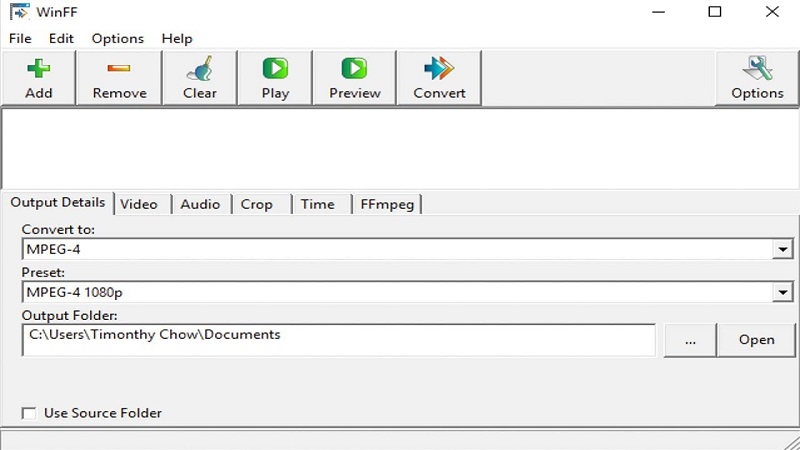
الأداة 05: Moo0 Video Converter
مرة أخرى ، هذا محول فيديو MXF إلى MP4 آخر مجاني تمامًا. يعمل على أنظمة تشغيل Windows. بالإضافة إلى ذلك ، من السهل جدًا استخدامه عند تحويل تنسيقات MXF و MP4 و MPG و WMV و DV و AVI و OGV. يتم دعم التنسيقات الأخرى أيضًا.
يمكن تعديل الكثير من معلمات الفيديو حسب رغبتك. يتضمن ذلك جودة الفيديو ومعدل الإطارات والدقة ، من بين أمور أخرى. من الميزات المفيدة جدًا لهذه الأداة قدرتها على تنفيذ تحويلات الدُفعات.
ميزات إضافية بما في ذلك اختبار وتقليل استخدام وحدة المعالجة المركزية. تتيح لك إمكانية الاختبار تحويل جزء صغير من الفيديو حتى تتمكن من التحقق من نتائج الإخراج قبل تحويل ملف كبير.
يمكن تنشيط الميزة الثانية لتقليل مقدار وحدة المعالجة المركزية أو الذاكرة المستخدمة بواسطة الأداة أثناء التحويل. ومع ذلك ، فإن هذه الأداة مجانية فقط إذا كنت تستخدمها لأغراض شخصية. لم يتم صنعه للاستخدام التجاري. بسيطة ، هذه أفضل كلمة يمكننا استخدامها لوصف هذه الأداة.
الأداة 06: استخدام محول الفيديو المجاني
كما هو مذكور في اسمه ، فإن محول MXF إلى MP4 مجاني تمامًا وأفضل استخدام لنظام التشغيل Windows. على غرار الآخرين في هذه القائمة ، يعد هذا أحد برامج التحويل القياسية التي تدعم بالفعل الكثير من تنسيقات الفيديو لكل من الإدخال ثم الإخراج.
بصرف النظر عن دعم MP4 و MXF ، يمكن استخدام هذه الأداة لإنشاء مقاطع فيديو مدعومة من أجهزة مثل iPod H.264 و iPad MPEG و PS3 MP4. هناك الكثير من الإعدادات المسبقة للاختيار من بينها اعتمادًا على الأداة الذكية التي تريدها. من أجل تجنب إضاعة الوقت ، يسمح تحويل الدُفعات بمعالجة الكثير من ملفات الفيديو في وقت واحد. يتم دعم تنسيقات مثل FLV و MPV و MPEG و SWF و AVI و WMV. بالإضافة إلى ذلك ، من السهل جدًا استخدامه والواجهة بسيطة جدًا.

الأداة 07: أي محول فيديو
هذا في الواقع برنامج محول فيديو يدعم الكثير من تنسيقات الملفات بما في ذلك AVI و MKV و FLV و MOV و WMV والمزيد. كما يسمح لك بتحويل MXF إلى MP4 بواجهة سهلة الفهم وبديهية. يمكن تحسين مقاطع الفيديو المدخلة ليتم تحويلها إلى تنسيقات مختلفة تدعمها أجهزة مثل PSP وأدوات Android و iPad و iPhone وغيرها. وفقًا للشركة ، يمكنها تحويل أي ملف فيديو إلى التنسيق التالي الذي تختاره.
تتيح لك اللوحات الجانبية للصوت والفيديو ضبط الإعدادات مثل معدل الإطارات ومعدل بت الفيديو وقناة الصوت ودقة الفيديو ومعدل بت الصوت. تتضمن الميزات الإضافية أداة قص الفيديو التي تتيح لك قص جزء من الفيديو لا تريد تضمينه في الإخراج أو النتيجة.
يمكن دمج مقاطع فيديو متعددة في مقطع واحد باستخدام هذا البرنامج أيضًا. يسمح لك أي محول فيديو بإضافة تأثيرات يمكنك تطبيقها قبل التحويل. بالإضافة إلى ذلك ، يحتوي على أداة تنزيل مضمنة حيث يمكنك وضع عنوان URL لمقطع فيديو حتى تتمكن من الحصول عليه للاستخدام في وضع عدم الاتصال.
ومع ذلك ، فإن ميزات الإصدار المجاني محدودة. لا يمكن تحويل الدُفعات ما لم تدفع مقابل الإصدار المتميز من البرنامج. ومع ذلك ، فهي رائعة لأنشطة التحويل والتحرير الأساسية التي قد ترغب في استخدامها لتحسين ملفات الإخراج الخاصة بك.
الأداة 08: برنامج Amazing Mac Free MXF Converter
يمكن استخدام برنامج التحويل المجاني هذا على أجهزة كمبيوتر macOS ويمكنه تحويل ملفات MXF التي يتم التقاطها من كاميرات الفيديو الاحترافية. يمكن تحويل ملفات MXF إلى ملفات MP4 باستخدام الأداة. يتيح لك ذلك الاستمتاع بالملف الذي تم تحويله حديثًا على أجهزة متعددة مثل iPhone و iPod Touch و Apple TV و iPad و Samsung و Kindle Fire و LG و Wii و PSP و Xbox والمزيد. يمكنك حتى استيراد مقاطع الفيديو الخاصة بك إلى أدوات التحرير مثل بعد المؤثراتو iMovie و Adobe Premiere Pro و Windows Movie Maker و Final Cut Express و PowerDirector وغيرها.
تشمل اللغات المدعومة الإنجليزية والفرنسية واليابانية والألمانية. يمكن إجراء تحويل الدُفعات باستخدام الأداة. على سبيل المثال ، يمكنك تحويل MXF إلى MP4 و MPG و FLV و AVI و M4V و MKV و MTV و FLAC و MP3 و OGG و WAV و MP2 و OGG والمزيد على جهاز كمبيوتر Mac الخاص بك.
تبدو الواجهة بسيطة بشكل مثير للدهشة. بالإضافة إلى ذلك ، يمكن أن يفهمها أي شخص. حتى طالب المدرسة الابتدائية يمكنه استخدامه. ما هو الجانب السلبي؟ يحتوي على علامة مائية على مقاطع الفيديو التي تقوم بتحويلها. ومع ذلك ، يمكنك الترقية إلى الإصدار المدفوع لإزالة العلامة المائية.
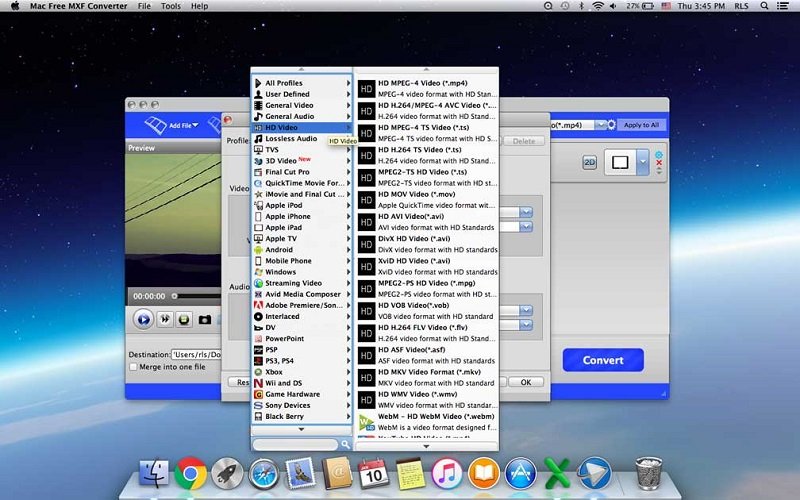
الجزء 4. استنتاج
MXF ليس تنسيق فيديو شائعًا بين المستخدمين العاديين. ومع ذلك ، بالنسبة لمحرري الفيديو المحترفين ولأولئك العاملين في صناعة الأفلام ، يعد هذا تنسيق ملف فيديو شائع الاستخدام. على هذا النحو ، قد يرغب الرجل العادي في التحول MXF إلى MP4 لتتمكن من استخدامه على مجموعة متنوعة من الأجهزة.
لقد أوصينا بتسع أدوات مختلفة للقيام بذلك. ومع ذلك ، هناك فائز واحد واضح ، محول الفيديو iMyMac. هذه الأداة سهلة الاستخدام للغاية وتدعم الكثير من تنسيقات الملفات. بالإضافة إلى ذلك ، فإنه يحتوي على إمكانات تحرير الفيديو أيضًا. احصل على محول فيديو iMyMac الآن واستمتع بمشاهدة أفلام الكاميرا على تنسيق MP4!



